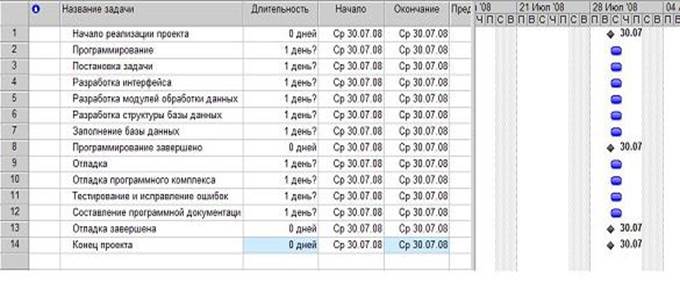Практическая работа №1
Практическая работа №1 "Планирование задач проекта в Microsoft Project 2007";
1. Цель работы: получение навыков создания проекта, настройки его календаря, ввода перечня работ и задания их параметров. Пример планирования работ проекта в Microsoft Project 2007 2.1 Настройка окна проекта · Запустить Microsoft Project 2007. · Поместить в рабочем окне системы панель представлений – пункт меню меню «Вид/ Панель представлений».
Рис. 2.1. Окно системы после настройки
2.2 Сохранение проекта в файл - пункт меню «Файл/Сохранить». 2.3 Открытие созданного файла проекта - пункт меню «Файл/Открыть». 2.4 Настройка календаря · Открыть окно изменения рабочего времени – «Сервис/Изменить рабочее время». · Для календаря Стандартный (открывается по умолчанию) выбрать вкладку Исключения. · В поле «Название» первой пустой строки таблицы ввести «День согласия и примирения». · Щелчок мышью в поле «Начало» этой же строки – в этом поле появится кнопка выбора. · Нажать эту кнопку выбора – откроется календарь. · Выбрать в календаре сентябрь 2012г и дважды щелкнуть мышью по дате 14 сентября – установится выбранная дата начала исключения. По умолчанию устанавливается такая же дата окончания исключения и исключение считается нерабочими днями. · Аналогично добавить исключение Новогодние праздники, начинающееся 31.12.12 и заканчивающееся 10.01.13. Итоговый вид окна после всех преобразований изображен на рис. 2.2.
Рис. 2.2. Результат ввода исключений
2.5 Ввод перечня задач проекта · Составить список задач проекта, содержащий вехи, фазы и обычные задачи (табл 2.1). Расположить задачи таким образом, чтобы их порядок соответствовал последовательности выполнения, а после каждой фазы должны быть перечислены входящие в нее вехи и задачи. · Щелчком мыши выбрать на панели представлений Диаграмма Ганта. · В столбец Название задачи последовательно ввести названия задач из таблицы задания. По умолчанию все введенные задачи являются обычными задачами длительностью 1 день. На диаграмме Ганта они изображены отрезками синего цвета. Знак вопроса в столбце Длительность означает, что она не была задана пользователем и является предварительной. · В столбце «Длительность» установить для вех длительность в 0 дней. Результат – на диаграмме Ганта эти задачи изображены ромбиками. Результат ввода задач проекта изображен на рис. 2.3.
Рис. 2.3. Результат ввода перечня задач
2.6 Преобразование задачи в фазу Для преобразования задачи в фазу все подзадачи этой фазы должны следовать в таблице непосредственно после нее. · Удерживая нажатой левую кнопку мыши в области номеров задач, выделить строки задач с номерами 3 – 8 (согласно рис. 2.3). · Нажать кнопку «на уровень ниже» на панели инструментов «Форматирование». Результат – выделенные задачи становятся подзадачами, входящими в «Программирование», а само «Программирование» – фазой, т.е. составной задачей. На диаграмме Ганта фаза изображается отрезком в виде горизонтальной скобки. Результат изображен на рисунке 2.3. · Выделить задачи с номерами 10 – 13 (согласно рис. 2.3). · Нажать кнопку «Отладка» становится фазой, а выделенные задачи – ее подзадачами. Результат совпадает с изображением на рис. 2.3. 2.7 Создание связи при помощи мыши · Навести мышь на ромбик вехи «Начало проекта». · Удерживая нажатой левую кнопку мыши переместить указатель на отрезок задачи «Постановка задачи». · Отпустить левую кнопку. Результат – между задачами создается связь, которая указывает что задача «Постановка задачи» следует за вехой «Начало проекта». Эта связь изображается на диаграмме Ганта в виде стрелки. 2.8 Создание связи в окне сведений о задаче · Дважды щелкнуть мышкой по строке задачи «Разработка интерфейса» в таблице. · В открывшемся окне сведений о задаче выбрать вкладку «Предшественники». Она изображена на рис. 2.4.
Рис. 2.4. Вкладка «Предшественники» окна сведений о задаче
В первой строке таблицы в поле «Название задачи» выбрать «Постановка задачи.» Нажать Ok. Устанавливается связь «Постановка задачи» и «Разработка интерфейса».
2.9 Создание связи при помощи столбца «Предшественники» · В таблице представления «Диаграмма Ганта» найти столбец «Предшественники». · В ячейку этого столбца строки задачи «Разработка модулей обработки данных» ввести номер задачи-предшественника 3. · В результате установлена связь «Разработка интерфейса» и «Разработка модулей обработки данных», изображенная на рис. 2.5.
Рис. 2.5. Создание связи через столбец «Предшественники»
2.10 Создание остальных связей проекта «Разработка Программы». Используя рассмотренные выше методы создать остальные связи проекта в соответствии с табл.2.1.
Таблица 2.1 – Данные о проекте
2.11 Типы связей, задержки, опережения и ограничения · Двойной щелчок мыши по строке задачи «Тестирование и исправление ошибок в таблице». · В открывшемся окне сведений о задаче выбрать вкладку «Предшественники». · В строке предшественника «Отладка программного комплекса» изменить значение поля «Тип» на «Начало-начало», а в поле «Запаздывание» установить 3д (отрицательное значение означает задержку). · Нажать Ok. · Двойной щелчок мыши по строке задачи «Составление программной документации». · В открывшемся окне сведений о задаче выбрать вкладку «Дополнительно». · В поле «Тип» выбрать ограничение «Как можно позже». · Нажать Ok. Результат преобразований изображен на рис. 2.6. ·
Рис. 2.6. Результат преобразований
2.12 Ввод длительности задач Ввод длительности задач выполняется в столбце «Длительность таблицы диаграммы Ганта» или в одноименном поле, расположенном на вкладке «Общие окна сведений о задаче». Необходимо самостоятельно задать длительности задач проекта «РазработкаПрограммы» в соответствии с табл.2.1.
2.13 Ввод даты начала проекта · Выбрать пункт меню «Проект/Сведения о проекте». · В открывшемся окне в поле «ДатаНачала» ввести дату 07.09.2012. · Нажать Ok.
|